Bạn có muốn xóa tài khoản Google Play của mình không? Bạn đã bao giờ tự hỏi làm thế nào để thực hiện điều này trực tiếp từ thiết bị Android của mình?
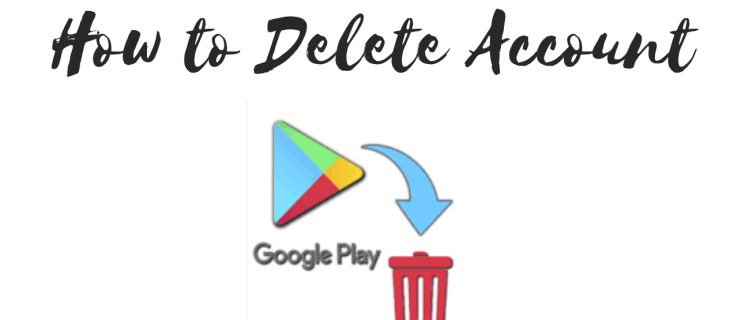
Trong bài viết này, chúng tôi sẽ hướng dẫn bạn cách xóa hoặc xóa tài khoản Google Play của bạn. Ngoài ra, bạn sẽ tìm hiểu về các mẹo hữu ích khác để xóa tài khoản Google của bạn và các giải pháp cho một số vấn đề phổ biến.
Cách xóa tài khoản Google Play?
Tài khoản Google Play của bạn được liên kết với tài khoản Google của bạn. Vì vậy, nếu bạn muốn xóa tài khoản Google Play của mình, bạn phải xóa toàn bộ tài khoản Google của mình.
Nhưng chúng tôi sẽ giả định rằng bạn muốn giữ tài khoản Google của mình và sử dụng tài khoản đó trên PC hoặc các thiết bị khác. Do đó, giải pháp duy nhất để xóa tài khoản Google Play của bạn là xóa tài khoản Google khỏi thiết bị của bạn.
Tuy nhiên, sau khi xóa tài khoản Google khỏi lời khuyên của mình, bạn sẽ không thể sử dụng bất kỳ ứng dụng nào được liên kết với tài khoản đó (ví dụ: Gmail). Vì vậy, nếu bạn chắc chắn rằng bạn muốn xóa tài khoản Google khỏi thiết bị của mình, thì đây là cách thực hiện.
- Trên thiết bị Android của bạn, đi tới Cài đặt.

- Cuộn xuống và nhấn vào “Tài khoản”.

- Nhấn vào tài khoản Google mà bạn muốn xóa.

- Nhấn vào “Xóa tài khoản”.

- Nhấn vào “Xóa tài khoản” một lần nữa.

Ghi chú: Bằng cách xóa tài khoản Google của mình, bạn cũng sẽ xóa tất cả dữ liệu được liên kết với tài khoản đó. Vì vậy, hãy đảm bảo rằng bạn đã sao lưu danh bạ, tin nhắn hoặc bất kỳ dữ liệu cần thiết nào khác.
Câu hỏi thường gặp bổ sung
Làm cách nào để xóa tài khoản Google của tôi khỏi danh sách?
Nếu bạn có nhiều tài khoản Google, chúng sẽ xuất hiện trong danh sách mỗi khi bạn muốn sử dụng tùy chọn “Đăng nhập bằng Google” hoặc “Tiếp tục với Google”. Hoặc, nếu bạn nhấp vào biểu tượng tài khoản của mình trong Chrome, Gmail, Google Play hoặc bất kỳ ứng dụng Google nào khác được liên kết với tài khoản của bạn, bạn sẽ thấy danh sách các tài khoản bạn đã sử dụng để đăng nhập trước đây.
Bây giờ, việc xóa tài khoản khỏi danh sách này tùy thuộc vào thiết bị bạn đang sử dụng. Trên PC, quá trình này không đơn giản vì bạn không thể xóa một tài khoản. Bạn phải đăng xuất khỏi tất cả các tài khoản, xóa các tài khoản bạn muốn xóa, sau đó đăng nhập lại bằng tài khoản bạn muốn sử dụng.
Xóa tài khoản Google trên PC
Vì không phải ai cũng sử dụng Chrome làm trình duyệt của họ, chúng tôi sẽ hướng dẫn bạn cách xóa tài khoản khỏi Gmail của bạn.
1. Truy cập Gmail của bạn.

2. Ở góc trên bên phải của màn hình, hãy nhấp vào biểu tượng tài khoản của bạn.

3. Trong menu mở rộng, hãy nhấp vào “Đăng xuất khỏi tất cả các tài khoản”.

4. Bạn sẽ được chuyển hướng đến một trang có danh sách tất cả các tài khoản Google của bạn. Nhấp vào “Xóa tài khoản”.
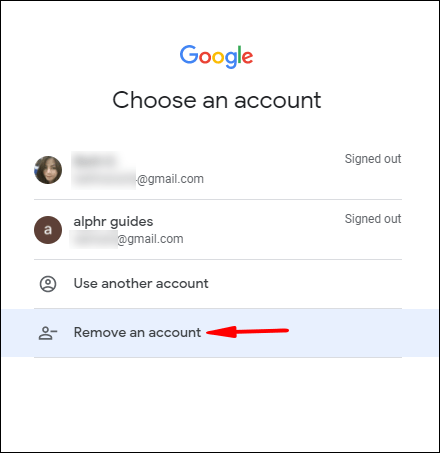
5. Nhấp vào dấu hiệu nhỏ màu đỏ bên cạnh tài khoản bạn muốn xóa.

6. Nhấp vào “Có, xóa.”

Sau khi xóa tài khoản, bạn sẽ phải đăng nhập vào từng tài khoản bạn muốn sử dụng.
Ghi chú: Nếu bạn đã đăng xuất khỏi tài khoản bạn muốn xóa, hãy chọn tài khoản đó và nhấp vào “Xóa”.
Xóa tài khoản Google trên Android
Việc xóa tài khoản Google khỏi danh sách thiết bị đã đồng bộ hóa dễ dàng hơn trên thiết bị Android của bạn. Chúng tôi đã đề cập vấn đề này ở đầu bài viết, nhưng hãy làm mới bộ nhớ của bạn.
1. Đi tới Cài đặt.
2. Cuộn xuống và nhấn vào “Tài khoản”.
3. Nhấn vào tài khoản Google mà bạn muốn xóa.
4. Nhấn vào “Xóa tài khoản”.
5. Nhấn lại vào “Xóa tài khoản”.
Làm cách nào để tôi có thể xóa các dịch vụ của Google Play trên điện thoại của mình?
Hãy cẩn thận khi cố gắng xóa Dịch vụ của Google Play. Đây là ứng dụng cần thiết nhất trên điện thoại của bạn vì nó kết nối thiết bị Android của bạn với tất cả các tính năng của Google. Nếu bạn xóa hoặc tắt Dịch vụ của Google Play, thiết bị của bạn có thể không tiếp tục hoạt động bình thường.
Vì lý do này, các phiên bản Android mới hơn không cho phép bạn xóa ứng dụng này. Thay vào đó, những gì bạn có thể làm là vô hiệu hóa nó hoặc giới hạn các quyền của nó.
· Tắt các dịch vụ của Google Play
1. Đi tới Cài đặt.

2. Điều hướng đến “Ứng dụng” hoặc “Ứng dụng và thông báo”. Lưu ý: Điều này phụ thuộc vào phiên bản Android của bạn.

3. Nhấn vào “Xem tất cả ứng dụng”.

4. Cuộn xuống và nhấn vào “Các dịch vụ của Google Play”.

5. Nhấn vào “Tắt”.

6. Nhấn vào “Tắt ứng dụng”.

Ghi chú: Nếu tùy chọn “Tắt” không khả dụng ở bước 5, hãy nhấn vào “Quyền” và chọn “Từ chối” cho mỗi quyền bạn nhấn.
Để xóa hoàn toàn các Dịch vụ của Google, bạn cần root điện thoại của mình. Đây là một quá trình rủi ro vì nó có thể làm hỏng phần mềm của bạn không thể sửa chữa được. Hơn nữa, bạn sẽ vô hiệu bảo hành điện thoại di động của mình.
Làm cách nào để xóa thiết bị khỏi tài khoản Google của tôi?
Có hai cách để xóa thiết bị khỏi tài khoản Google của bạn. Trước tiên, bạn có thể xóa tài khoản Google của mình trực tiếp khỏi thiết bị bằng một trong các phương pháp mà chúng tôi đã mô tả.
Tuy nhiên, Google cho phép bạn đăng xuất khỏi thiết bị từ xa. Bạn có thể thực hiện việc này từ trình duyệt trên máy tính để bàn hoặc thiết bị di động của mình.
· Xóa thiết bị khỏi PC của bạn
1. Chuyển đến tài khoản Google của bạn.

2. Trong thanh bên bên trái của bạn, hãy nhấp vào “Bảo mật”.

3. Nhấp vào “Quản lý thiết bị” trong tab “Thiết bị của bạn”.

4. Nhấp vào ba dấu chấm dọc trong tab của thiết bị bạn muốn xóa.

5. Nhấp vào “Đăng xuất”.

6. Nhấp vào "Đăng xuất" một lần nữa.

· Xóa thiết bị khỏi trình duyệt di động của bạn
1. Chuyển đến tài khoản Google của bạn.

2. Vuốt sang phải trên menu tab ngang và nhấn vào “Bảo mật”.

3. Cuộn xuống và nhấn vào “Quản lý thiết bị” trong tab “Thiết bị của bạn”.

4. Nhấn vào ba chấm dọc trong tab của thiết bị bạn muốn xóa.

5. Nhấn vào “Đăng xuất”.

6. Nhấn vào “Đăng xuất” một lần nữa.

Ghi chú: Trong cả hai trường hợp, bạn sẽ ngay lập tức nhận được thông báo qua email rằng bạn đã đăng xuất thành công khỏi thiết bị đó.
Làm cách nào để tôi có thể xóa tài khoản cũ của mình?
Kể từ tháng 6 năm 2021, nếu bạn có tài khoản Google mà bạn đã không sử dụng trong hơn hai năm, Google có thể tự động xóa tài khoản đó. Nhưng đừng lo lắng, Google sẽ thông báo trước cho bạn về việc xóa tài khoản của bạn để bạn có đủ thời gian sao lưu dữ liệu của mình.
Tuy nhiên, nếu không muốn đợi trên Google, bạn có thể xóa tài khoản Google của mình theo cách thủ công.
1. Đăng nhập vào tài khoản Google của bạn.

2. Nhấp vào tab “Quyền riêng tư & Cá nhân hóa”.

3. Trong tab “Tải xuống, xóa hoặc lập kế hoạch cho dữ liệu của bạn”, hãy nhấp vào “Xóa dịch vụ hoặc tài khoản của bạn”.

4. Nhấp vào “Xóa tài khoản của bạn”.

5. Nhập mật khẩu của bạn và nhấp vào “Tiếp theo”.

6. Cuộn xuống và chọn hai hộp.

7. Nhấp vào “Xóa tài khoản”.

Ghi chú: Nếu bạn không thể nhớ mật khẩu hoặc tên người dùng của tài khoản Google cũ của mình, trước tiên bạn nên khôi phục tài khoản của mình. Sau đó, quay lại bước 1. và làm theo hướng dẫn.
Làm cách nào để xóa Google Play khỏi Android của tôi?
Giống như Dịch vụ của Google Play mà chúng tôi đã đề cập trước đó, Google Play là một ứng dụng hệ thống trên các phiên bản Android mới hơn và bạn không thể xóa ứng dụng này khỏi điện thoại của mình. Bạn chỉ có thể vô hiệu hóa nó, mặc dù điều này có thể khiến thiết bị của bạn ngừng hoạt động bình thường.
Nếu bạn vẫn muốn tắt Google Play, hãy làm như sau:
1. Đi tới Cài đặt.

2. Điều hướng đến “Ứng dụng” hoặc “Ứng dụng và thông báo”. Lưu ý: Điều này phụ thuộc vào phiên bản Android của bạn.

3. Nhấn vào “Xem tất cả ứng dụng”.

4. Cuộn xuống và nhấn vào “Google Play”.

5. Nhấn vào “Tắt”.

6. Nhấn vào “Tắt ứng dụng”.

Một lần nữa, nếu bạn muốn xóa Google Play vĩnh viễn, bạn sẽ phải root điện thoại của mình. Hãy nhớ rằng bạn tự chịu rủi ro khi làm điều này.
Làm cách nào để xóa tài khoản nhà phát triển trên Google Play của tôi?
May mắn thay, bạn có thể hủy tài khoản Nhà phát triển trên Google Play của mình mà không cần xóa toàn bộ tài khoản Google của mình. Trên thực tế, nếu bạn xóa tài khoản Google thông thường của mình, tài khoản Nhà phát triển của bạn sẽ vẫn hoạt động.
Tùy thuộc vào việc bạn đã xuất bản ứng dụng hay chưa, bạn có thể hủy tài khoản Nhà phát triển của mình theo hai cách.
· Không có ứng dụng đã xuất bản
1. Vào trang này để gửi yêu cầu hủy.
2. Nhập thông tin cần thiết vào các trường được cung cấp.
3. Chọn “Tôi muốn hủy và hoàn lại tiền cho tài khoản của mình.” (Lưu ý: Bạn có thể chọn “Khác” và cung cấp thêm thông tin về cách bạn muốn xóa tài khoản của mình trong hộp văn bản bên dưới.)

4. Đánh dấu vào hình ảnh xác thực của trường “Tôi không phải là người máy” và giải câu đố.
5. Nhấp vào "Gửi".
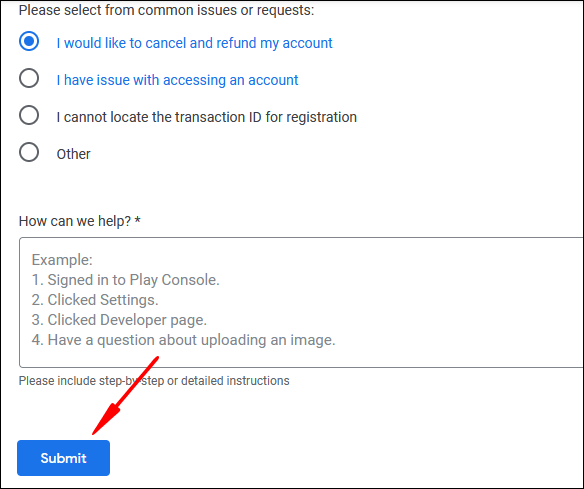
· Các ứng dụng đã xuất bản
1. Trước khi bạn gửi yêu cầu tới Google để xóa tài khoản Nhà phát triển của mình, hãy đảm bảo bạn tải xuống hoặc sao lưu thông tin của mình.
2. Xem lại thông tin về cách chuyển ứng dụng sang tài khoản nhà phát triển khác.
3. Ở cuối trang này, hãy nhấp vào “Gửi yêu cầu chuyển tiền của bạn”.
Xóa tài khoản Google Play
Google Play là một ứng dụng của Google, nghĩa là nó được liên kết với tài khoản Google của bạn. Khi muốn xóa tài khoản Google Play của mình, bạn cần hủy liên kết tài khoản Google đã đồng bộ hóa với thiết bị của mình. Tuy nhiên, bạn sẽ mất quyền truy cập vào các dịch vụ khác của Google nếu xóa tài khoản của mình.
Tuy nhiên, chúng tôi đã chỉ cho bạn cách xóa hoặc xóa tài khoản Google. Chúng tôi hy vọng bạn hiểu rằng xóa tài khoản Google là phương sách cuối cùng của bạn, vì có nhiều cách để xóa tài khoản của bạn khỏi bất kỳ thiết bị nào bạn sử dụng. Ngoài ra, nếu bạn là nhà phát triển, bạn hiện biết cách xóa tài khoản nhà phát triển của mình nhưng vẫn giữ tất cả dữ liệu của bạn.
Bạn đã xóa tài khoản Google Play của mình như thế nào? Có lẽ bạn đã tìm thấy một giải pháp thay thế? Cho chúng tôi biết trong phần ý kiến dưới đây.














